كيفية تحقيق الدخل من مواقع ووردبريس في عام 2023 | دليل لوضع إعلانات مربحة
نشرت: 2023-01-26كيفية تحقيق الدخل من مواقع الويب والمدونات WordPress في عام 2023؟ إذا قمت بتنمية نشاط تجاري عبر الإنترنت ، فإن هذا السؤال يأتي أولاً. ويبدو أن ناشري Adsterra يعرفون الإجابة. اليوم ، سوف تتعلم كيفية وضع إعلانات مربحة على موقعك القائم على WP حتى تتمكن من كسب المال دون أي جهد إضافي.
في هذا الدليل ، سنتعرف على خطوات إضافة أكواد إعلانات Adsterra Popunder و Social Bar و Native و Display Banners. في النهاية ، سوف نجيب على الأسئلة الأكثر شيوعًا حول كسب الدخل السلبي من خلال مدونة أو موقع WP. فلنركب!
- قبل أن تبدأ تحقيق الدخل من WordPress: يجب مراعاة الجوانب التقنية
- الخطوة 1. الحصول على أكواد Adsterra من حساب الناشر الخاص بك
- الخطوة 2. كيفية وضع الإعلانات وتحقيق الدخل من موقع WordPress
- 1. ضع الإعلانات على جميع الصفحات (الأفضل لشريط Popunder و Social Bar)
- الحالة 1. استخدم محرر سمات WordPress لوضع Popunder أو Social Bar
- الحالة 2. استخدام قسم أدوات WordPress لوضع رمز إعلان
- 2. ضع الإعلانات على الصفحات المحددة (لافتات عرضية أو أصلية)
- [علاوة] كيفية تحقيق الدخل من مواقع WordPress بحكمة
- الأسئلة الشائعة حول تحقيق الدخل من WordPress
- لماذا تستخدم WordPress للحصول على دخل سلبي؟
- كم يمكنني أن أكسب من خلال وضع الإعلانات على مدونة WordPress؟
- ما هي أفضل الطرق لتحقيق الدخل من مدونة WordPress؟
- هل يمكنني استثمار موقع WordPress المجاني الخاص بي؟
- هل Adsterra مجاني للمدونين والناشرين؟
- ليستنتج
قبل أن تبدأ تحقيق الدخل من WordPress: يجب مراعاة الجوانب التقنية
WP هو نظام CMS الأكثر ودية لأنه يوفر الكثير من الأدوات للمبتدئين والمحترفين: تنسيق النص وإضافة الصور ومقاطع الفيديو وإضافة أنظمة التتبع ونماذج الاشتراك في البريد الإلكتروني. من ناحية أخرى ، يثير هذا الارتباك عندما تحتاج إلى الحصول على تدفق واضح لكيفية إضافة رمز إعلان إلى صفحتك. تتنوع السمات ، وتختلف حقوق الوصول ، وتختلف تخطيطات الواجهة. يمكنك أيضًا استخدام العديد من المكونات الإضافية لإضافة أكواد HTML و JS. بالنسبة لهذا الدليل ، اخترنا تدفق المستخدم الأكثر شيوعًا.
الخطوة 1. الحصول على أكواد Adsterra من حساب الناشر الخاص بك
الآن دعنا نذهب خطوة بخطوة ونكتشف كيفية الحصول على إعلانات Adsterra مجانًا ، ووضعها على صفحات الويب الخاصة بك والبدء في كسب المال.
قبل وضع نص إعلان / رمز إعلان ، ستحتاج إلى إنشائه على منصة Adsterra. إنه سهل ويستغرق أقل من 5 دقائق. لذا يرجى التسجيل أو تسجيل الدخول كناشر. إذا اخترت التسجيل ، فإن خطوتك التالية هي ملء هذه الحقول ثم التحقق من بريدك الإلكتروني لاجتياز الخطوة الثانية من التفويض.
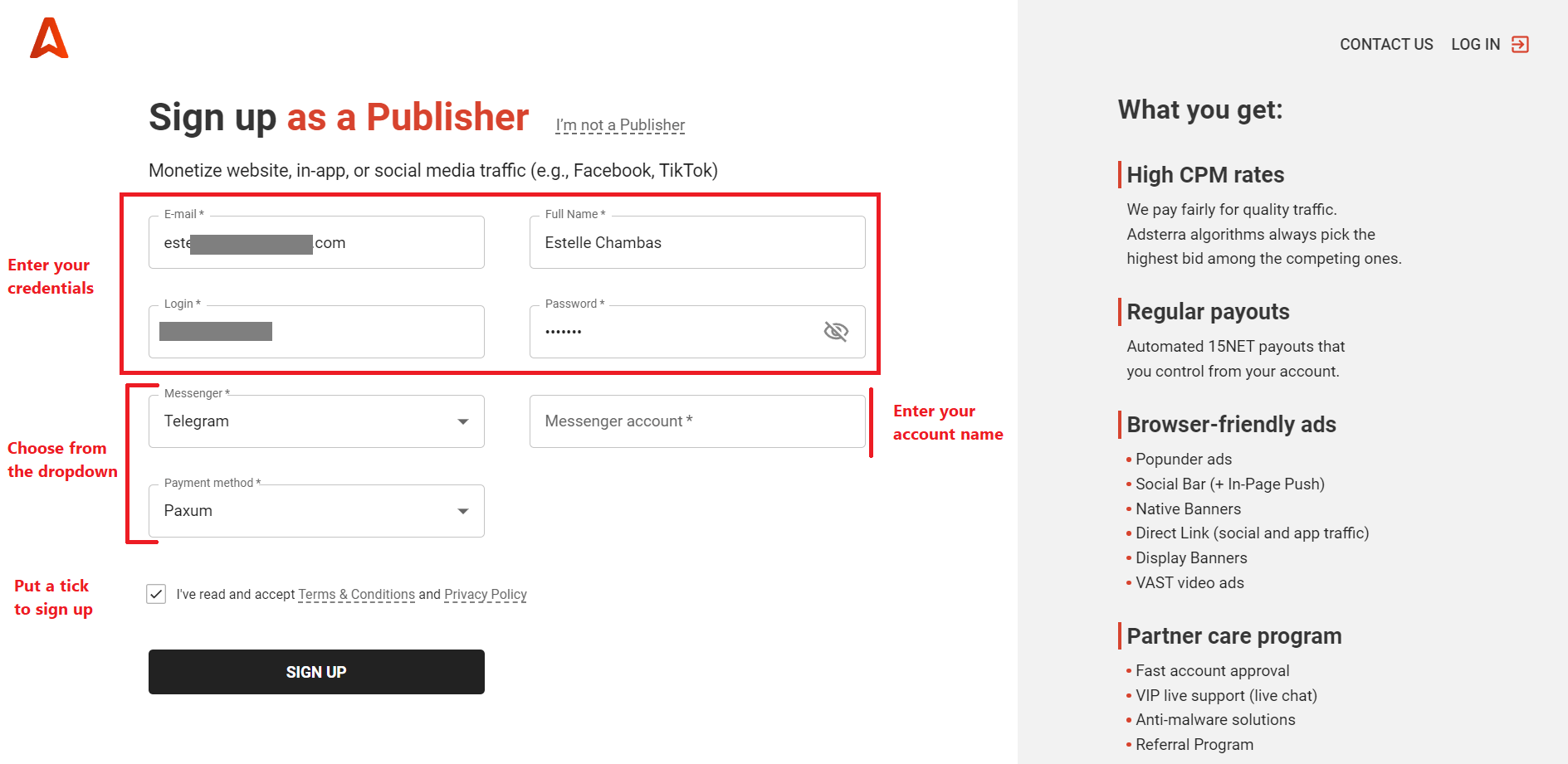
بعد التحقق من بريدك الإلكتروني ، يمكنك تسجيل الدخول بصفتك ناشرًا. مرحبا بكم في Adsterra! أنت في صفحة Websires ، حيث تحتاج إلى إضافة موقع ويب إلى نظامنا الأساسي. الرجاء الضغط على زر إضافة موقع ويب (أي منها).
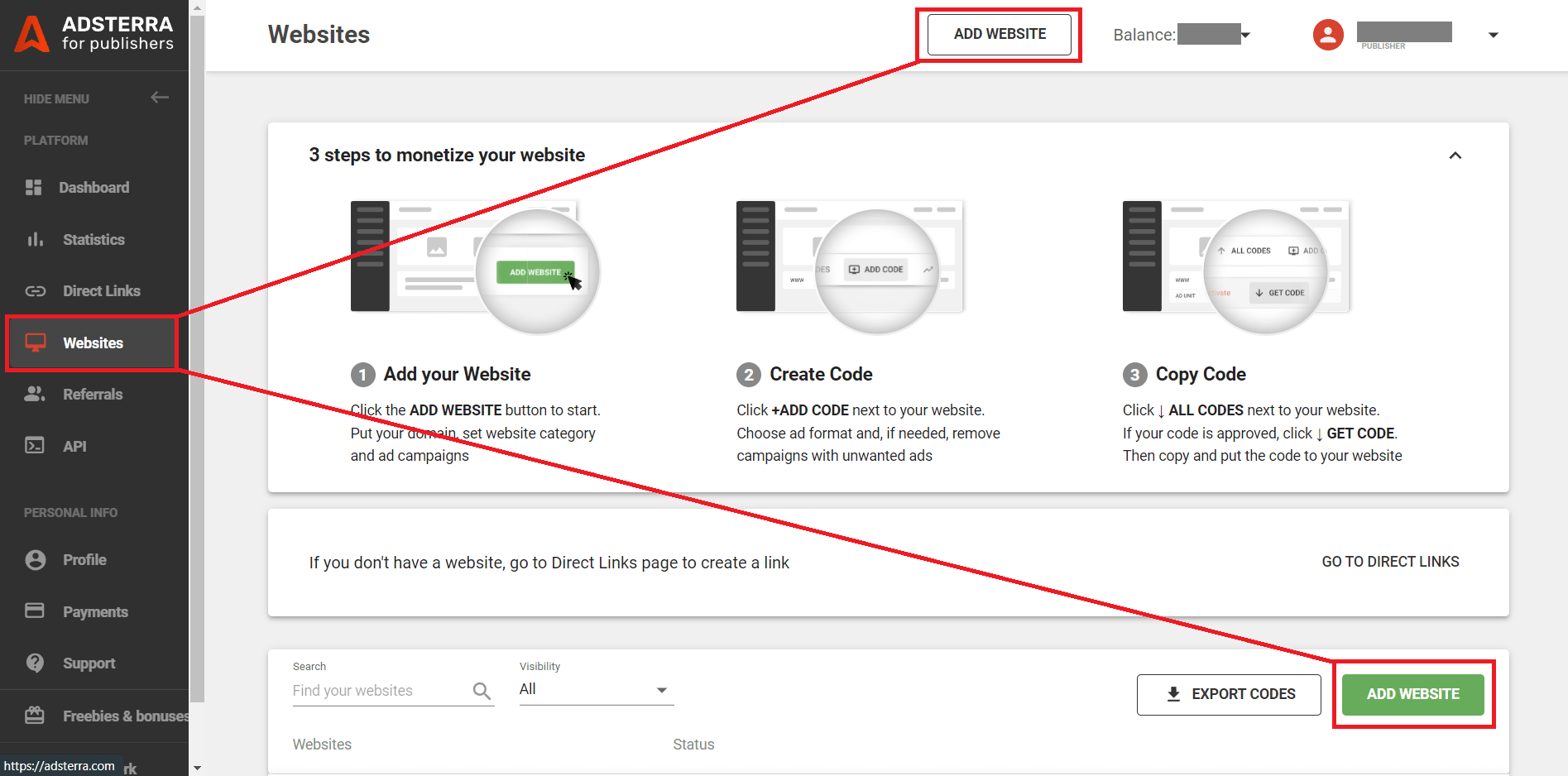
بمجرد النقر فوق إضافة موقع ويب ، تنبثق نافذة جديدة. يرجى فحص جميع الملفات بعناية وتعبئتها واحدة تلو الأخرى:
- أضف عنوان URL لموقع الويب الخاص بك.
- اختر فئة موقع الويب الخاص بك من القائمة. الفئة هي مكانة موقعك أو غرضه الرئيسي. إذا لم يكن هناك ما يناسبك ، يرجى اختيار أخرى .
- الوحدات الإعلانية المتاحة هي أنواع من أكواد الإعلانات التي تريد أن تظهر على صفحات الويب. حدد وحدة إعلانية واحدة (في كل مرة يمكنك إضافة رمز واحد فقط: Popunder ، أو Social Bar ، أو Native Banner ، أو Banner ، وما إلى ذلك). دعنا نختار Popunder أو Social Bar هذه المرة لأننا سنحتاجها للخطوة التالية.
- يمكنك أيضًا وضع فلاتر لإزالة الإعلانات التي لا تريد عرضها (مثل تلك التي تحتوي على صوت).
- انقر فوق الزر " إضافة " الكبير.
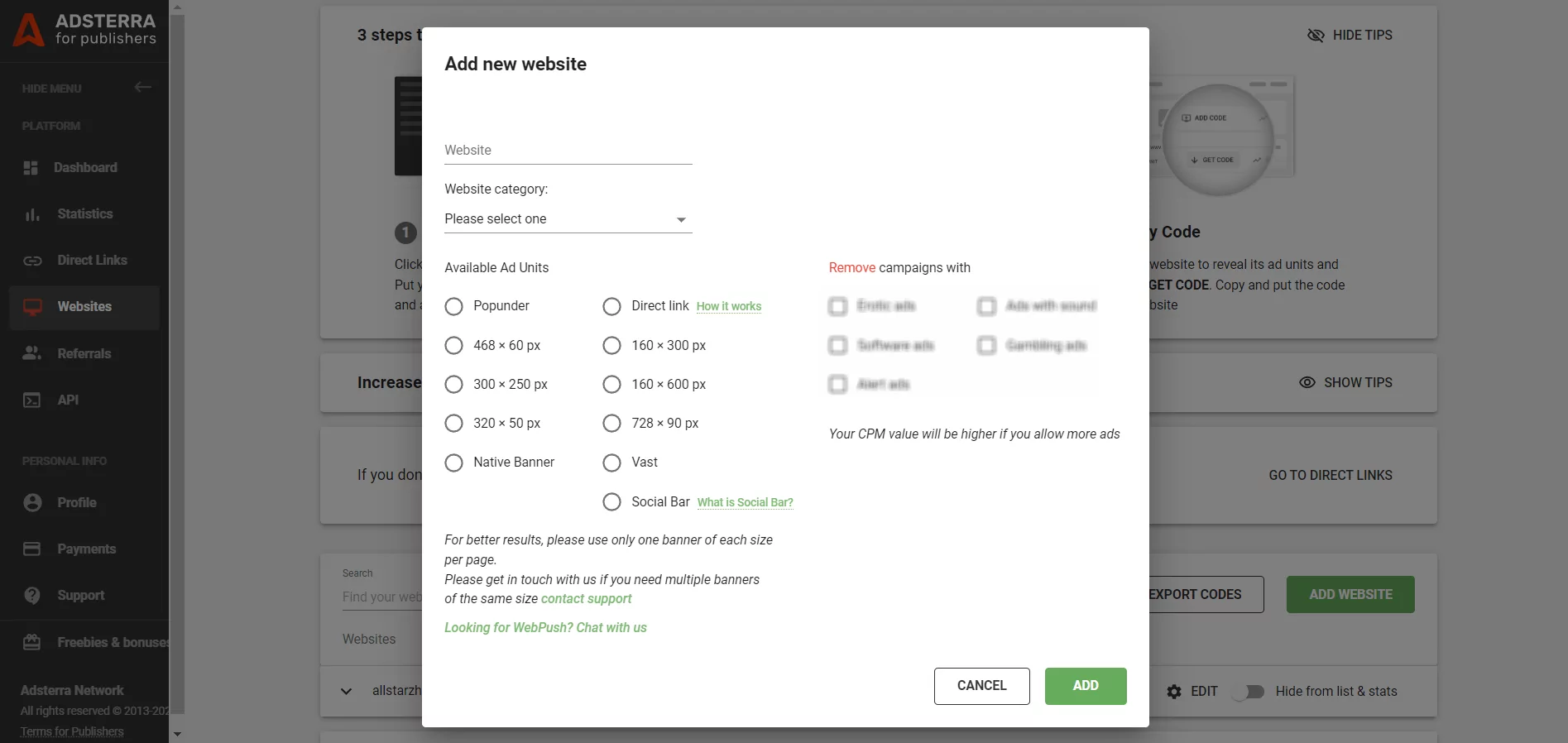
الآن يمكنك اختيار رمز الإعلان
بعد إضافة موقع ويب ، سترى حالته. ستكون الحالة معلقة لبضع دقائق. المواقع المعتمدة خضراء. انتظر حتى تتغير الحالة "معلق" إلى "موافق عليه".
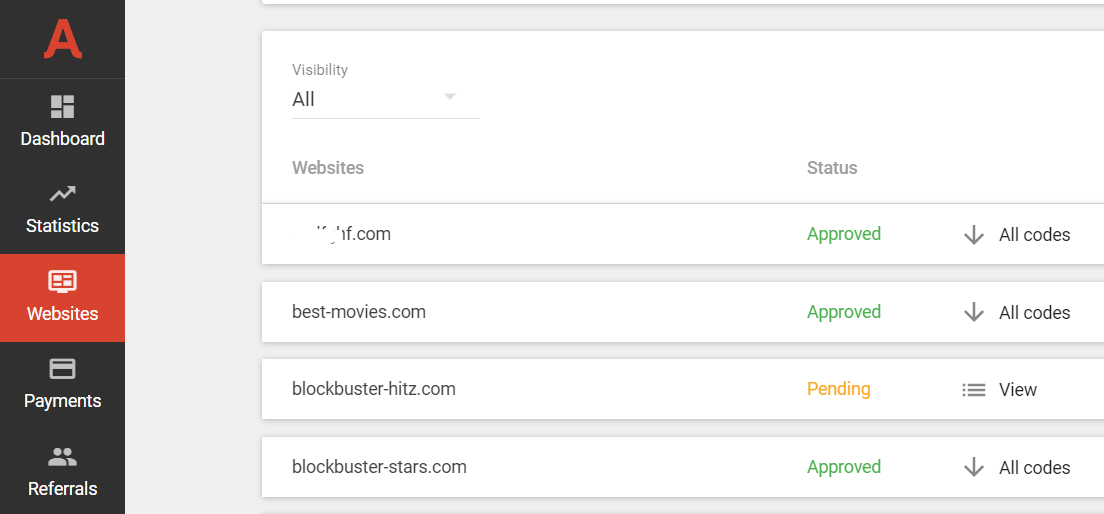
بمجرد أن ترى تغيير حالة الموقع إلى موافق عليه ، انقر فوق كل الرموز > الحصول على رمز . اعتمادًا على الوحدة الإعلانية / شكل الإعلان الذي اخترته سابقًا ، سينشئ Adsterra نصًا فريدًا لموقعك على الويب. تمانع في قراءة التعليمات لأنها تساعدك على وضع الشفرة بشكل صحيح. فيما يلي مثال على كود Popunder.
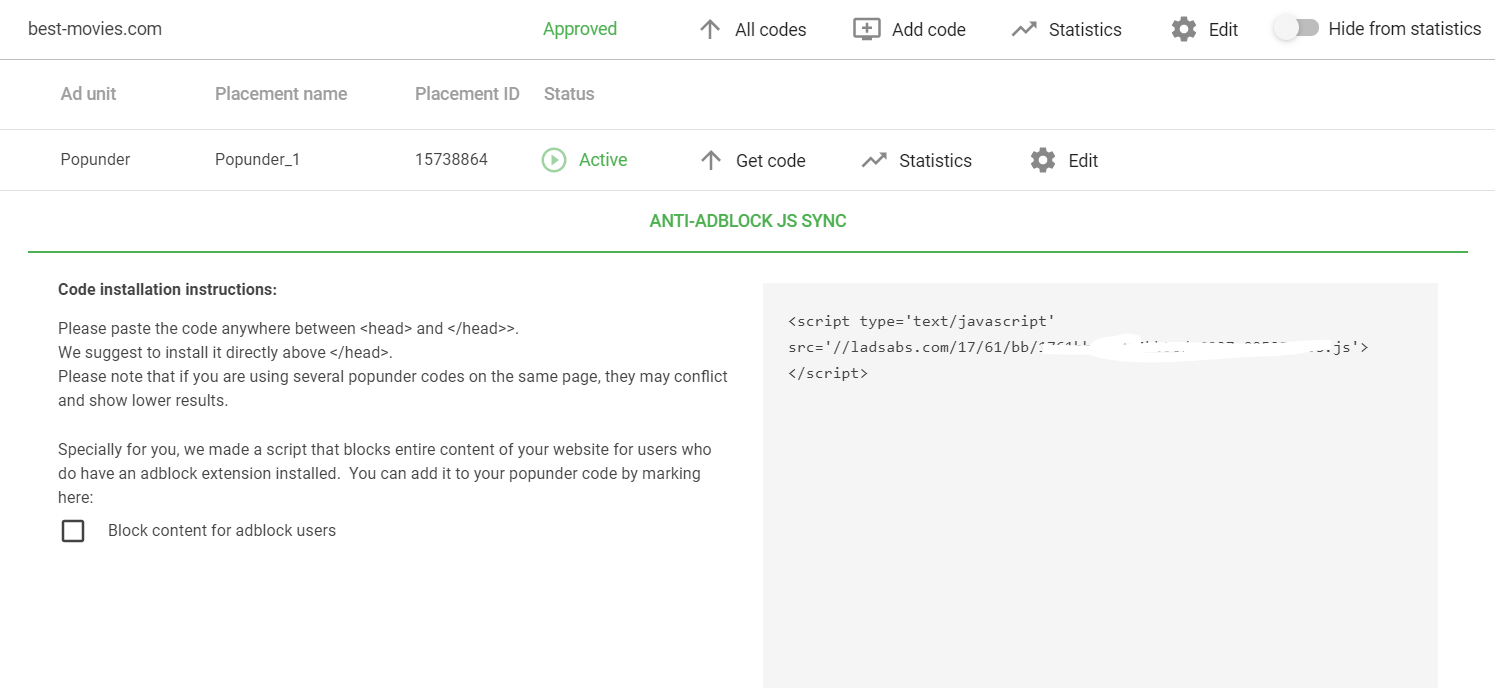
الخطوة 2. كيفية وضع الإعلانات وتحقيق الدخل من موقع WordPress
حسنًا ، لقد نجحت في إنشاء شفرة الإعلان / النص البرمجي للإعلان. دعونا نرى كيف وأين يمكنك وضعه على موقع WordPress الخاص بك لتحقيق الدخل من الإعلانات. سنمضي خطوة بخطوة لتوضيح كل إجراء.
1. ضع الإعلانات على جميع الصفحات (الأفضل لشريط Popunder و Social Bar)
قررنا تقسيم جميع الأشكال إلى مجموعتين. يعتبر Popunders و Social Bar خاصين جدًا بحيث لا يمكن مزجهما بالوحدات الكلاسيكية. لا يستهلك هذان العنصران أي مساحة على تخطيط صفحة الويب ؛ هذا يعني أنك لست مضطرًا إلى حجز كتلة ثابتة لهم.
هناك طريقتان يمكنك من خلالهما وضع نصوص Pops أو Social Bar. دعنا ننتقل إلى مراقبة كل منهم.
الحالة 1. استخدم محرر سمات WordPress لوضع Popunder أو Social Bar
- قم بتسجيل الدخول إلى لوحة إدارة WordPress الخاصة بك. عادة ، يبدو كما يلي: https: // [yoursite.com] / wp-admin .
- ابحث عن قسم المظهر (بشكل عام ، يكون على اليسار) وانقر فوقه. اختر محرر أو محرر السمات .
- ابحث عن ملف header.php الخاص بالنسق.
- انسخ كود Adsterra الخاص بك (انظر الخطوة رقم 1).
- بالنسبة إلى Popunder: الصق الكود قبل علامة الإغلاق "</head>".بالنسبة إلى Social Bar: الصق الرمز قبل علامة الإغلاق "</body>".
- انقر فوق تحديث الملف أو حفظ . هذا يعتمد على إصدار WP الخاص بك.
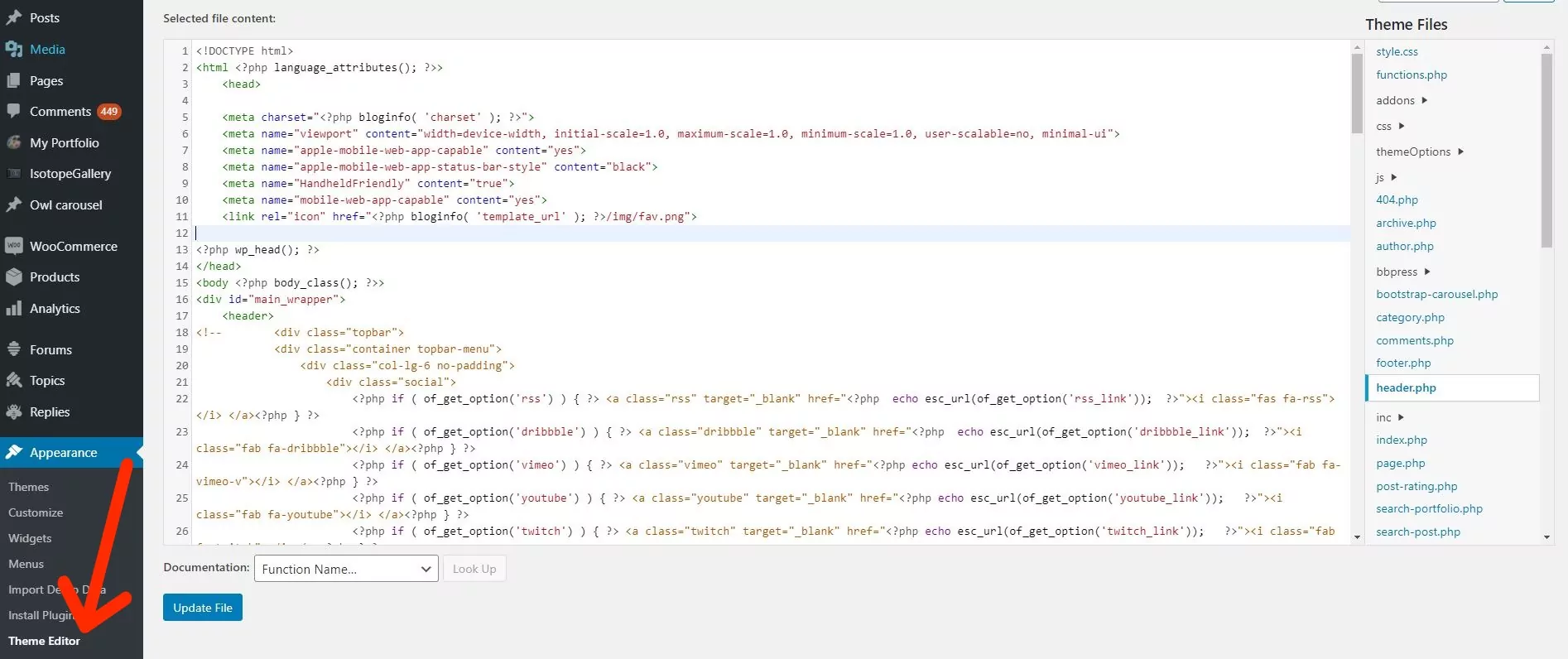
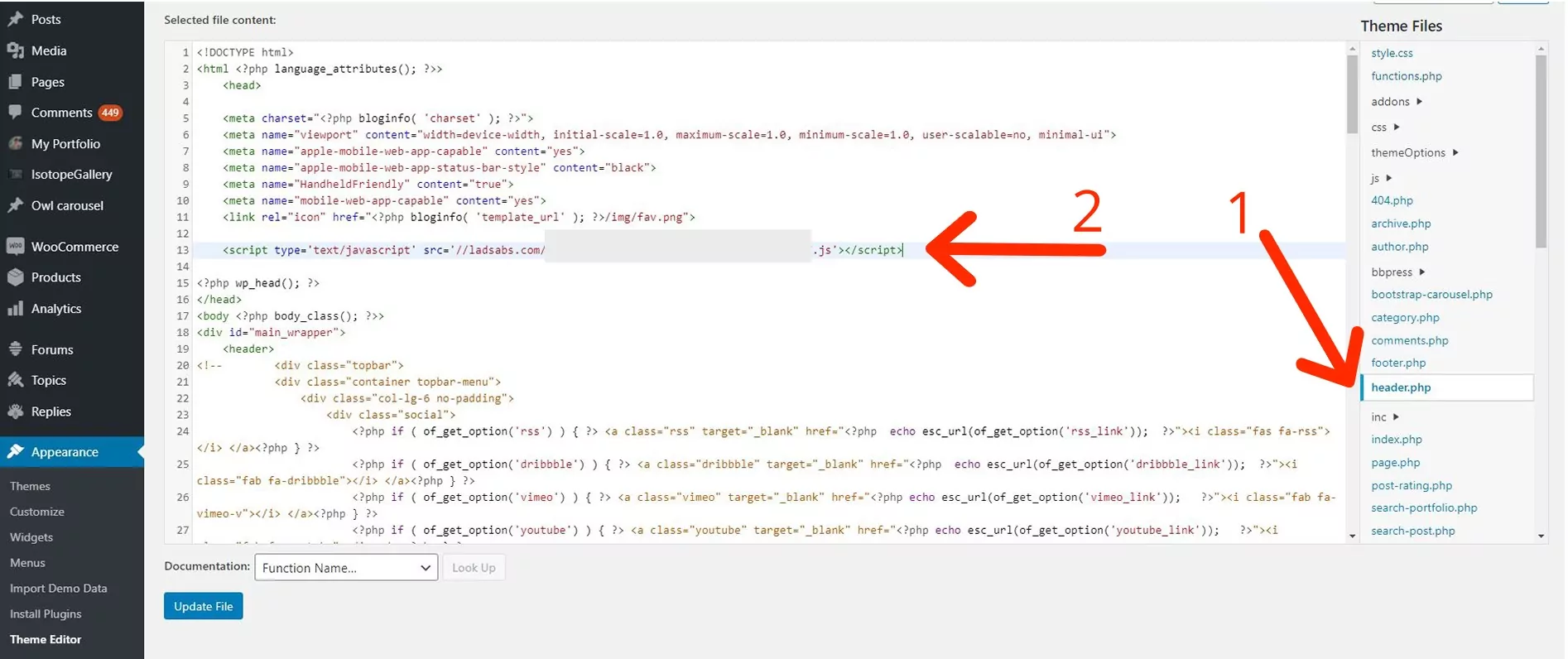
الحالة 2. استخدام قسم أدوات WordPress لوضع رمز إعلان
اختر بهذه الطريقة عندما لا يمكنك تغيير سمة WP الخاصة بك.
- تمامًا كما في الحالة الأولى ، قم بتسجيل الدخول إلى لوحة إدارة WordPress الخاصة بك.
- ابحث عن قسم المظهر واختر علامة التبويب الحاجيات .
- حدد Custom HTML من القائمة.
انظر كيف يعمل على لقطة الشاشة أدناه.

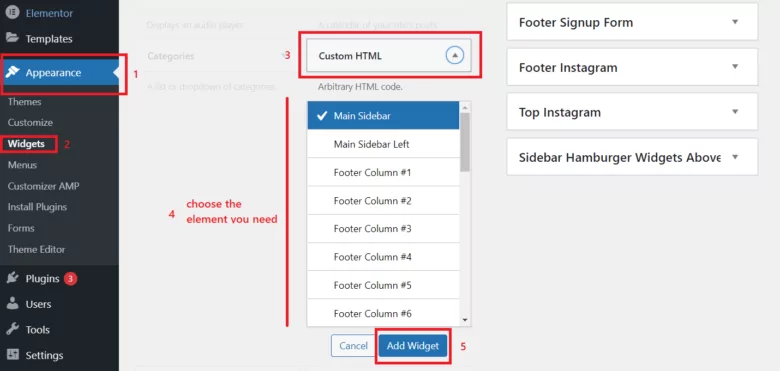
4. تحقق من عنصر السمة (حددنا الشريط الجانبي) وانقر فوق إضافة عنصر واجهة ؛ ستفتح القطعة في قسم العنصر. الصق Adsterra Popunder أو الرمز الشريطي الاجتماعي في حقل المحتوى . تأكد من أنك قمت بنسخ الجزء الكامل من الكود. وإلا فلن يعمل.
5. بعد لصق الرمز في الأداة ، انقر فوق حفظ . أنت جاهز لاستثمار موقع WordPress الخاص بك باستخدام إعلانات Popunder أو Social Bar!
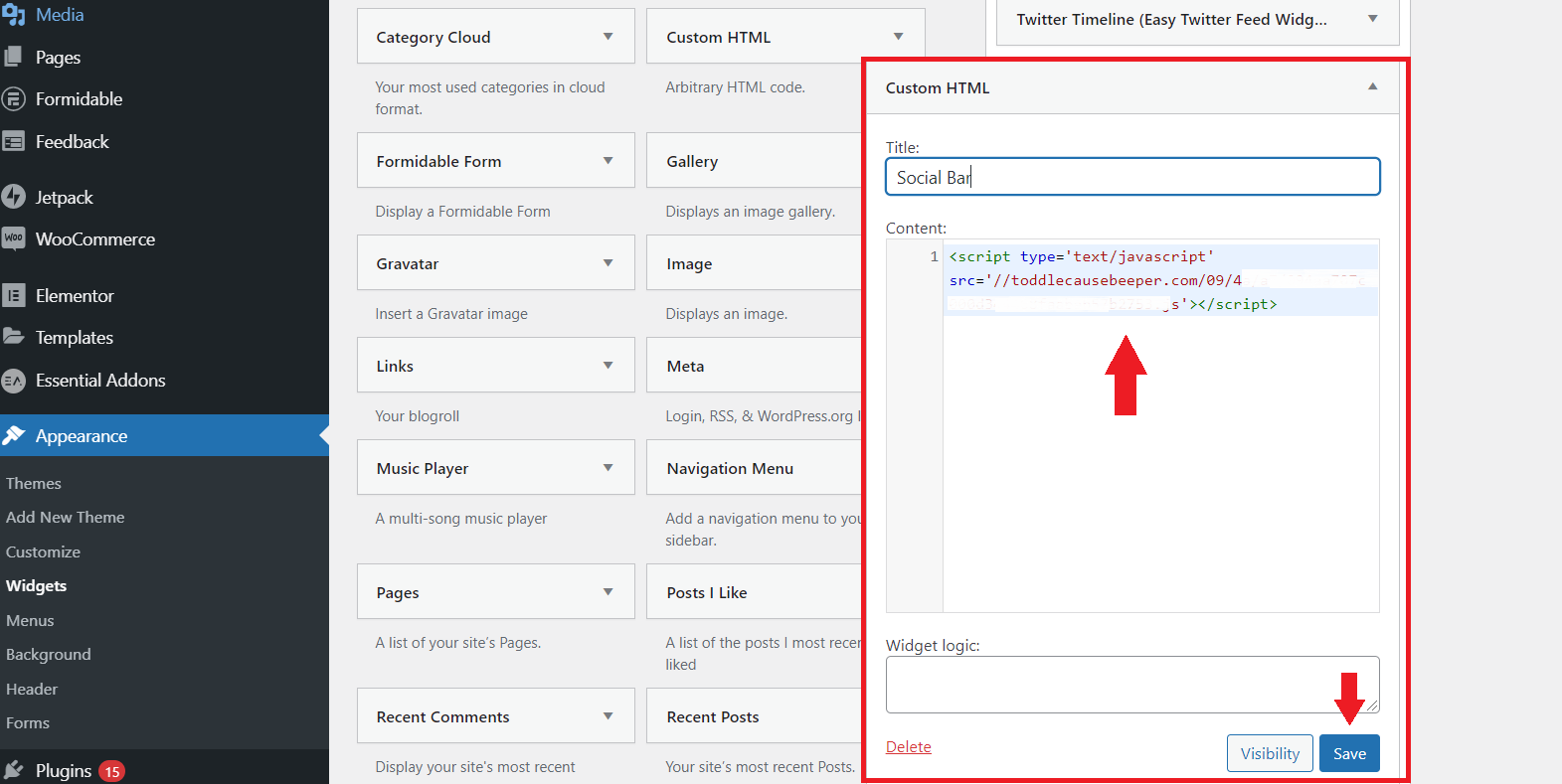
إذا كنت تستخدم أكثر من Popunder ، فقد تتعارض مع بعضها البعض وتخفض التكلفة لكل ألف ظهور. من الأفضل أن تطلب من مديرك زيادة عدد مرات الظهور على شكل إعلان معين بدلاً من مضاعفتها.
2. ضع الإعلانات على الصفحات المحددة (لافتات عرضية أو أصلية)
على منصة Adsterra ، اتخذ نفس الخطوات التي قمت بها للحصول على رمز Popunder أو Social Bar إعلان.
في WordPress ، ضع الرموز بالضبط في المكان الذي تريد أن تظهر فيه الشعارات على صفحتك. في أي مكان في نص الصفحة ( ولكن ليس بين علامتي "HEAD")
يمكنك وضع رموز الإعلانات باستخدام أدوات HTML المخصصة كما فعلنا سابقًا. هناك طريقتان لتحرير الحاجيات المخصصة.
الطريقة 1.
اختر Appearance ، ثم اختر علامة التبويب Widgets ، واختر عنصر Custom HTML من القائمة وانقر على Add Widget . ضع الرمز في حقل المحتوى وانقر فوق حفظ .
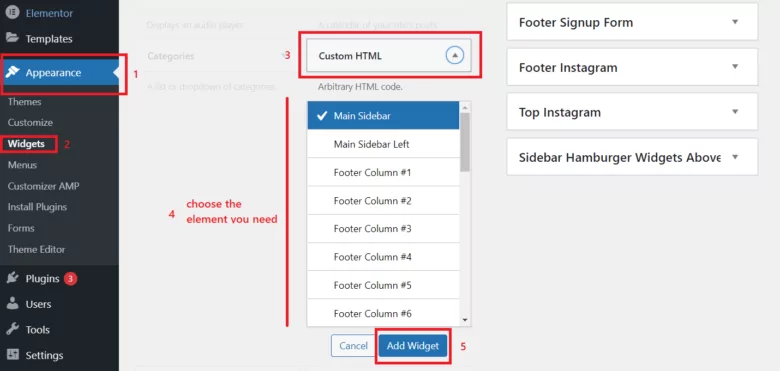
الطريقة 2.
1. انقر فوق المظهر > تخصيص من شريط الأدوات الرئيسي.
2. اختر علامة التبويب الحاجيات .
3. يمكنك الآن اختيار أي أداة (تم تسميتهم حسب موضعهم: الشريط الجانبي للمنزل ، التذييل ، إلخ). انقر فوق إضافة أداة .
5. حان الوقت الآن لاختيار نوع القطعة. أنت بحاجة إلى أداة النص.

6. بعد اختيار أداة النص ، تذكر أن تقوم بالتبديل إلى وضع النص (انظر الصورة أدناه).
7. انسخ والصق كود Adsterra في الحقل الفارغ.
8. انقر فوق الزر نشر .
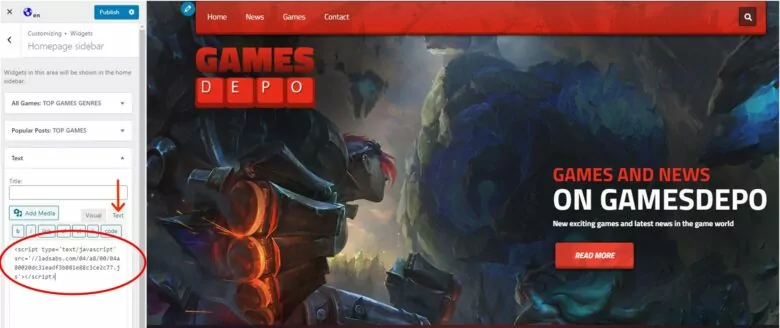
إلى المحتويات ↑نوصيك بشدة باستخدامشعار واحد من كل حجم لكل صفحة للحصول على أداء أفضل.إذا كنت بحاجة إلى وحدات إعلانية إضافية بنفس الحجم ، فيرجى الاتصال بمديرينا.
[علاوة] كيفية تحقيق الدخل من مواقع WordPress بحكمة
الآن بعد أن تجاوزنا الخطوات التي يجب على مالك موقع WordPress اتخاذها لتحقيق الدخل من موقعه على الويب ، دعنا نلقي الضوء على بعض النصائح المفيدة.
- ابدأ بعدد أقل من أشكال الإعلانات ؛ واحد أو اثنان سيكون كافيا. مع عدد أقل من الإعلانات ، سيكون من الأسهل مراقبة مدى فعالية إعلاناتك وكيفية تفاعل جمهورك معها.
- ضع لافتات على الأماكن الأكثر وضوحا . لكن تأكد من أنها لا تتداخل مع المحتوى أو أزرار التنقل.
- يرجى نسخ ولصق رموز الإعلانات بدلاً من كتابتها. خطأ إملائي واحد ولن يعمل الرمز.
- يعتبر الرمز الواحد دائمًا وحدة إعلانية واحدة. لوضع وحدتين إعلانيتين (على سبيل المثال ، إعلانان مقاس 160 × 300) في نفس الصفحة ، ستحتاج إلى إنشاء رمزين. من فضلك لا تضع نفس الرمز مرتين . في هذه الحالة ، ستكون إحصائياتك غير صحيحة.
- تحتوي بعض الوحدات الإعلانية على إعدادات متقدمة متاحة عند الطلب. على سبيل المثال ، يمكنك أن تطلب من مدير Adsterra الخاص بك تغيير التردد ، مما يعني عدد العروض الإعلانية التي سيشاهدها مستخدم واحد خلال وقت معين. تعرف على كيفية تأثير هذا الإعداد على تكلفة الألف ظهور الخاصة بك.
- يرجى التحقق مرتين من جميع الإعدادات التي أجريتها.
- اجمع بين أكواد الإعلانات وسلوك مختلف. على سبيل المثال ، ستظهر Popunders خارج موقع الويب ، لذا فهي لا تستهلك مساحة التخطيط الخاص بك. يمكنك دمج هذه الوحدة مع ، على سبيل المثال ، لافتة أو شريط اجتماعي. ربح!
الأسئلة الشائعة حول تحقيق الدخل من WordPress
لماذا تستخدم WordPress للحصول على دخل سلبي؟
عندما تختار نظامًا أساسيًا للاستفادة من مهاراتك في الكتابة ، فإن الفسفور الابيض يتبادر إلى الذهن أولاً. و CMS يستحق اهتمامك. بحلول عام 2023 ، استحوذت على 63٪ من سوق CMS (اعتبارًا من W3Techs). أكثر من 43٪ من مواقع الويب مبنية على WordPress. يقدم الكثير من السمات وصفحات القوالب وكذلك لتحسين محركات البحث. علاوة على ذلك ، تعتبر المواقع المستندة إلى WP رائدة عندما يتعلق الأمر بتحسين محركات البحث. يمكنك بسهولة إعداد مدونة WordPress الخاصة بك.
إلى المحتويات ↑كم يمكنني أن أكسب من خلال وضع الإعلانات على مدونة WordPress؟
يعتمد بشكل أساسي على 4 أشياء (ولكن ليس عليها فقط):
- مما يعني أنك ستستخدمها لتوليد الإيرادات ؛
- ما مدى أهمية موقع الويب الخاص بك للقراء ؛
- أين موقعك في SERP ؛
- كم عدد الزوار لديك.
يمكننا في Adsterra تقديم أمثلة على تحقيق الدخل من WordPress من ناشرينا بمنافذ مختلفة وأحجام حركة المرور.
حققت Achile Anne حوالي 1200 لكل شهرين من خلال مدونتها الترفيهية.
نجح Onyejekwe Augustine في كسب 800 دولار أمريكي من الإيرادات اليومية مما دفع حركة المرور على Twitter إلى مدونة WordPress.
ما هي أفضل الطرق لتحقيق الدخل من مدونة WordPress؟
أنت على حق. هذا ليس فقط عن طريق وضع الإعلانات يمكنك كسب المال. يمكنك قراءة دليلنا حول كيفية كسب المال من مدونة. باختصار ، يمكنك وضع روابط تابعة داخل منشورات مدونتك والحصول على عمولات عندما يشتري شخص ما منتجًا أو خدمة عبر هذا الرابط.
لطالما كان التسويق بالعمولة الطريقة الأكيدة لتحقيق الأرباح الرقمية. ومع ذلك ، يتطلب الأمر الكثير من العمل فيما يتعلق بإنشاء المحتوى. وتذكر أنه لن يتم الدفع لك إلا عندما يشتري الأشخاص البضائع عبر الروابط الخاصة بك.
هناك طريقة أخرى لتحقيق الدخل من مواقع WordPress وهي جمع التبرعات. يقدم WP العديد من المكونات الإضافية التي يمكنك تثبيتها والاستمتاع بمكافأة على عملك. هذه ، على سبيل المثال ، GiveWP والتبرعات السلسة.
ولكن لا تزال هاتان الطريقتان المذكورتان أعلاه أكثر إلحاحًا مقارنة بوضع الرموز الإعلانية =)
هل يمكنني استثمار موقع WordPress المجاني الخاص بي؟
بالطبع بكل تأكيد! لهذا السبب يفعل معظم المدونين. يمكنك وضع أي من أكواد Adsterra على موقع WP المجاني الخاص بك. لن تحتاج إلى شراء استضافة وأسماء المجال لبدء موقع على شبكة الإنترنت. ومع ذلك ، فإننا ننصحك بشدة بالتخطيط لأنشطتك بشكل استراتيجي. إذا كنت تخطط لتنمية عملك عبر الإنترنت ، فيجب عليك استضافة مدونتك على منصة قوية وشراء نطاق موثوق به.
هل Adsterra مجاني للمدونين والناشرين؟
أَكِيدْ! لا تحتاج إلى دفع عشرة سنتات لبدء الكسب مع Adsterra. إنه مجاني تمامًا لكل مشرف موقع أو مدون. إن Adsterra هو الذي سيدفع لك مقابل عرض الإعلانات على مدونتك.
ليستنتج
لقد درسنا تسلسل الإجراءات التي ستحتاج إلى اتخاذها لتحقيق الدخل من موقع WordPress الخاص بك أو مدونتك باستخدام إعلانات Adsterra مجانًا. يمكنك إما اختيار التنسيقات الكلاسيكية مثل popunders أو تجربة شريط اجتماعي فائق التفاعل. حتى الآن ، كان Social Bar في ذروة الاهتمام. إنه سهل التثبيت ومثير للإعجاب في الأداء - حتى أن المختبرين الأوائل حصلوا على ربح أسبوعي يصل إلى 300 دولار أمريكي على المستوى 1. كيف يمكنك كسب المزيد من المال باستخدام Social Bar؟ اعثر على الإجابات في هذا الدليل.
إذا كنت تبحث عن تنسيقات محددة لتحقيق الدخل من مدونة WordPress ، فقم بإلقاء نظرة على Native Banners ، حيث إنها ملائمة للمقالات التي تمت قراءتها منذ فترة طويلة ولا يتم حظرها بواسطة أدوات حظر الإعلانات.
